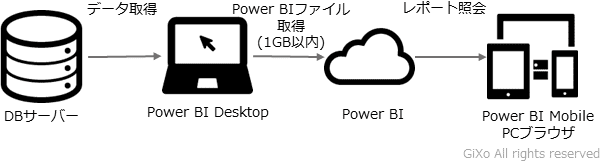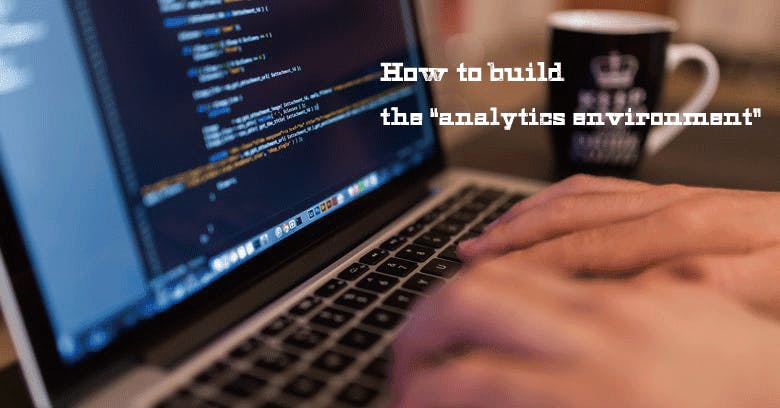本記事は、株式会社ギックスの運営していた分析情報サイト graffe/グラーフ より移設されました(2019/7/1)
目次
Power BI Desktopでデータ抽出とレポート作成をして、Power BI(ブラウザ版)でダッシュボード共有する
データ分析結果をグラフなどのレポートに作成する手段としてBIツールを使用する機会が多いです。BIツールには、Tableauのような高機能の有償ツールもありますが、Microsoft社が出しているPower BIは、無償でありながら様々なグラフなどを作成することができます。
(2017/5/18 追記)
こちらの記事は2017年4月末時点での情報です。それまで、Power BIブラウザ版は、ある程度の機能を無償で使用できる『無料ユーザー』という形でアカウントを作成することができました。しかし、料金体系がリニューアルし、2017/5/8の時点では『無料ユーザー』という形ではなく『Power BI Online Proという有償扱いのブラウザ版の試用ユーザー』という形でしかアカウントを作成できなくなっております。Power BIのブラウザ版を導入する際はご注意ください。
Microsoft Power BIは4種類ある
2014年以前は、Power BIはExcel(Office 365)にアドインと呼ばれる追加機能をインストールすることで使えました。このPower BIを使うことでExcelでは表現できなかった様々なグラフなどのレポート作成を行うことができました。
そして、2015年4月24日に新しいPower BIがリリースされました。この新しいPower BIは、下記の3種類あり、ExcelのアドインではないためOfficeを購入する必要がなく、無償で使用することができます。今回は、この3種類のPower BIについてご紹介します。
- Power BI(ブラウザ版)
- Power BI Desktop
- Power BI Mobile
Power BI Desktop:少ない操作でレポート作成できるツール
Power BI Desktopは、専用ホームページからインストーラをダウンロードし、Windowsにインストールして使用するBIツールです。ツールで取り扱う事ができるデータは、CSVデータファイルやExcelファイル、DBのテーブル、インターネット上のデータなど様々なサポートしています。また、グラフや地図など様々なレポート作成機能、ダッシュボード作成機能があります。
BIツールの機能としてのデータ加工機能も充実しており、フィルタ(データの絞り込み)、データ型の変更、データ集計なども行えるため、レポートの作成に必要な加工はある程度実施できます。
データの加工はExcelのように実施でき、レポートの作成はほぼマウス操作で行う事が可能なため、Excelでグラフ作成を行った経験があれば、難なくレポート作成まで行えると思います。
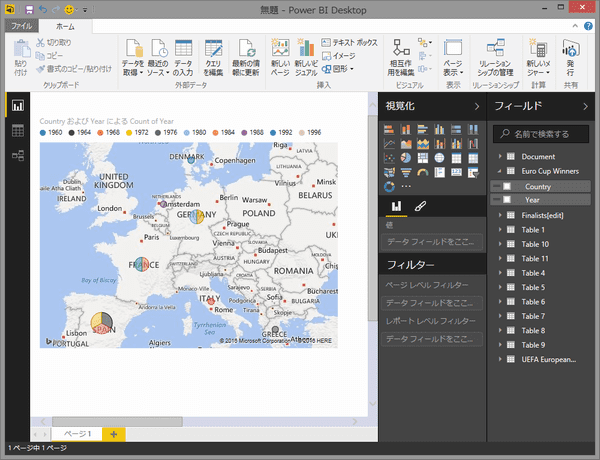
Power BI(ブラウザ版):ブラウザ上でレポート作成から共有まで行えるサービス
Power BI(ブラウザ版)は、専用ホームページから無料のMicrosoftユーザーアカウントを作成し、ログインすることで、レポートの作成を行う事ができます。但し、Power BI Desktopと大きく違う点として、取り扱うデータの種類が少ない点があります。特にDBの種類に制限があり、Power BI DesktopはOracleやSQL Server、Postgre SQLなどの一般的なDBに殆ど対応していますが、Power BI(ブラウザ版)はAzure SQL DatabaseなどのMicrosoftのAzureクラウドサービスのDBにしか対応していません。
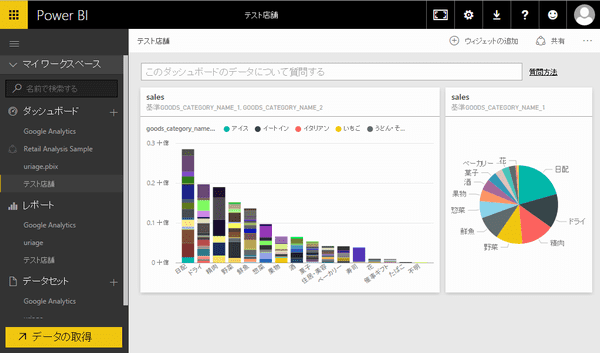
なお、これらのレポートは、組織内のユーザのアカウントに共有することができ、インターネット接続さえあれば、離れた場所にいる上司などに分析結果を手軽に共有することができます。
Power BI Mobile:Power BI(ブラウザ版)のレポートを閲覧するスマホアプリ
Power BI Mobileは、Android、iOS、Windowsのスマホで動作するレポートのビューワーアプリです。Power BI Mobileは、レポート作成機能はありませんが、Power BI(ブラウザ版)に登録されたレポートを閲覧することが可能です。見たいグラフ上の帯(値)をタッチすることで詳細表示を行うなど機能があり、手軽にレポートを見ることが可能です。また、グラフ上にメモを記入して、画僧としてメール添付できる機能もあるため、ユーザ間での情報のやり取りなどにも使えます。
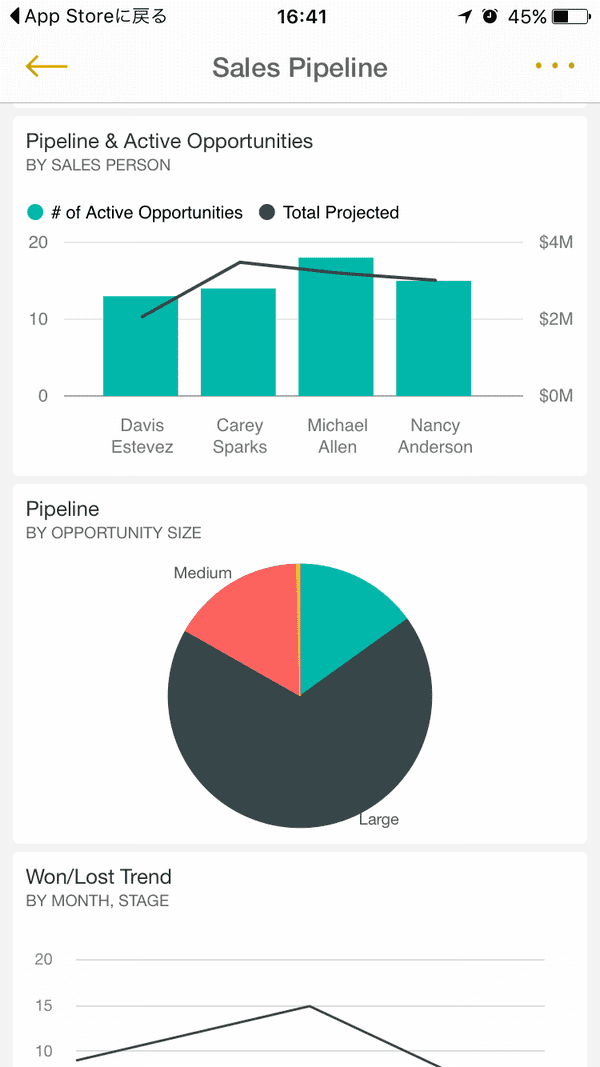
Power BIを無料で使う方法
3種類のPower BIのは、基本的に無料で使う事ができます。しかし、無料のMicrosoftアカウントでは、Power BI(ブラウザ版)の機能制限があります。(詳しい無償版と有償版の機能さについてはこちらをご参照ください)その中で気を付けなくては事項として、Power BI(ブラウザ版)内で扱えるデータ容量と扱えるデータ種類です。
Power BI(ブラウザ版)の無償版では、扱えるデータ容量の上限が1GBまでになっています。そして、MicrosoftのAzureクラウドサービスのDBに接続することができません。そのため、Azureクラウドサービスを含めた、DBのデータを使い、Power BI(ブラウザ版)でレポート作成する場合、一度、Power BI DesktopでDBからデータ取得し、Power BIファイルを作成し、そのPower BIファイルをPower BI(ブラウザ版)から取得ことでレポート作成できます。
多少、手続きが面倒ですが、無償でレポート配信する方法として、有効な手段ですので、試してみては如何でしょうか?